相信現在很多人都會用 YouTube 看影片、聽音樂,有許你擔心 YouTube觀看紀錄、YouTube搜尋紀錄容易被其他人看見,導致 YouTube 會自動推薦相關影片,或出現不感興趣的推薦影片,不過你可以透過這方法改善。
這篇會教大家透過「如何清除YouTube觀看紀錄 、清除YouTube搜尋紀錄」方法,刪除不感興趣的影片,除了能夠確保個人隱私,防止觀看影片紀錄被其他人發現,也能避免被奇怪的推薦影片打擾。
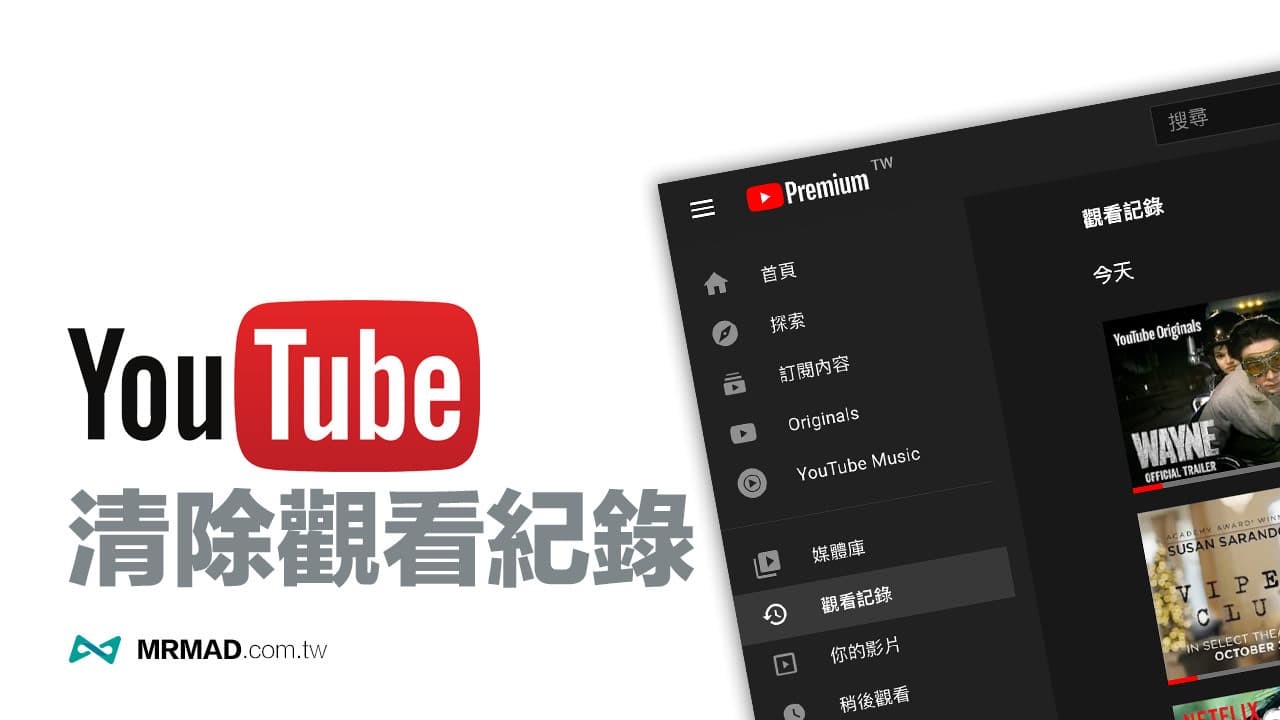
如何刪除電腦YouTube觀看紀錄?
刪除電腦版單部YouTube觀看紀錄
開啟電腦版 YouTube 首頁,點擊選單左側「觀看紀錄」。
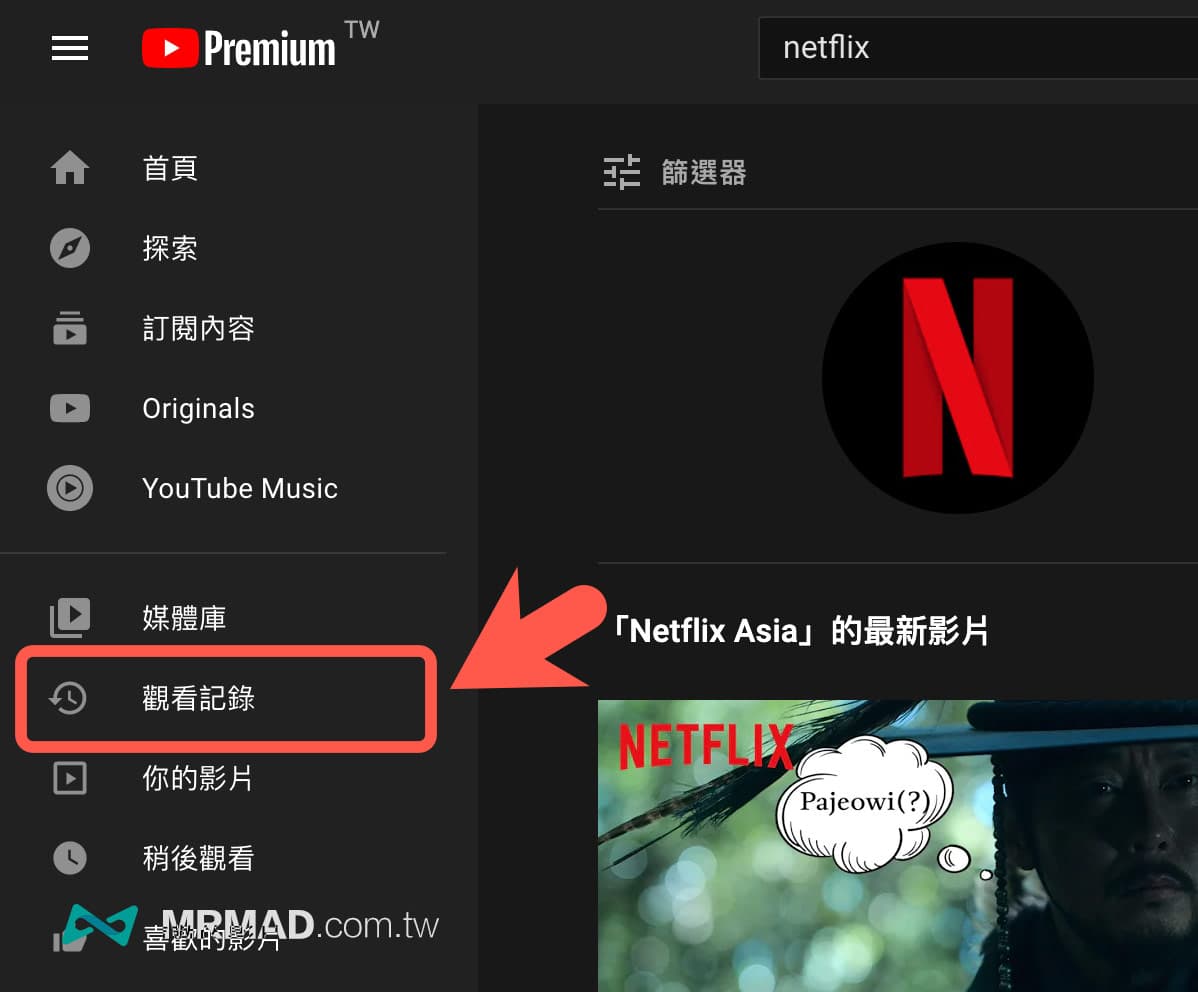
可以從觀看紀錄清單中,點擊「x」即可單獨刪除指定的 YouTube 影片內容播放紀錄。
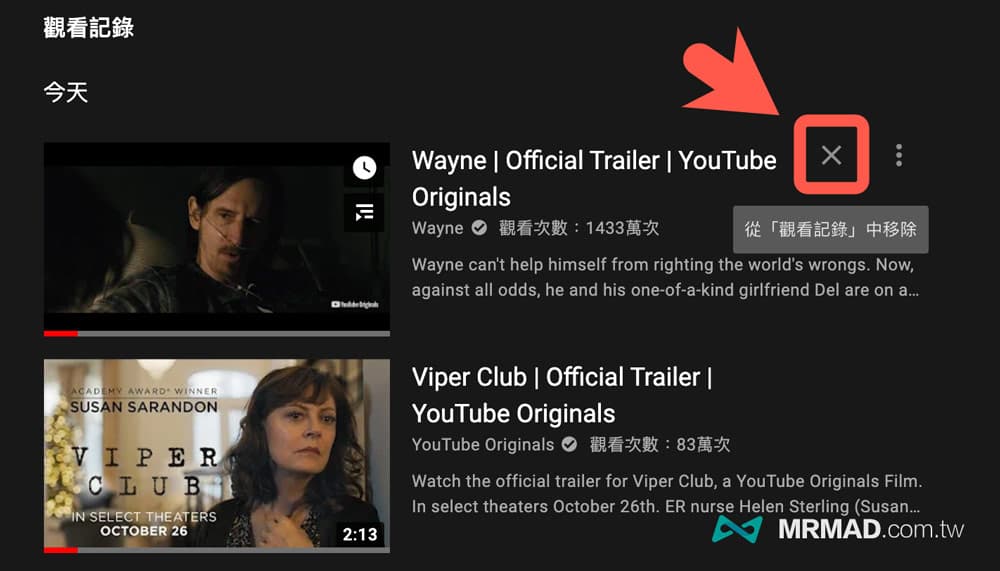
一鍵刪除電腦版YouTube觀看紀錄
要是想要一鍵清除所有YouTube觀看紀錄,可以點擊最右側「清除所有觀看紀錄」按鈕。
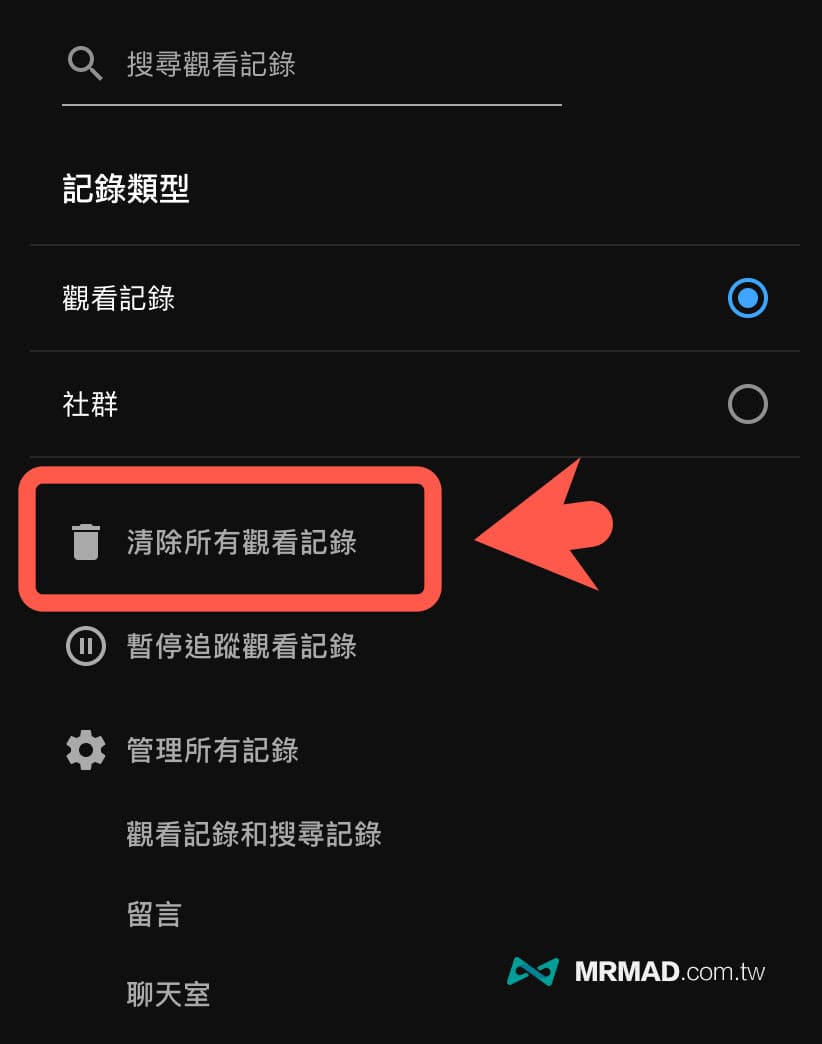
會顯示是否要清除觀看紀錄?點擊「清除觀看紀錄」即可。
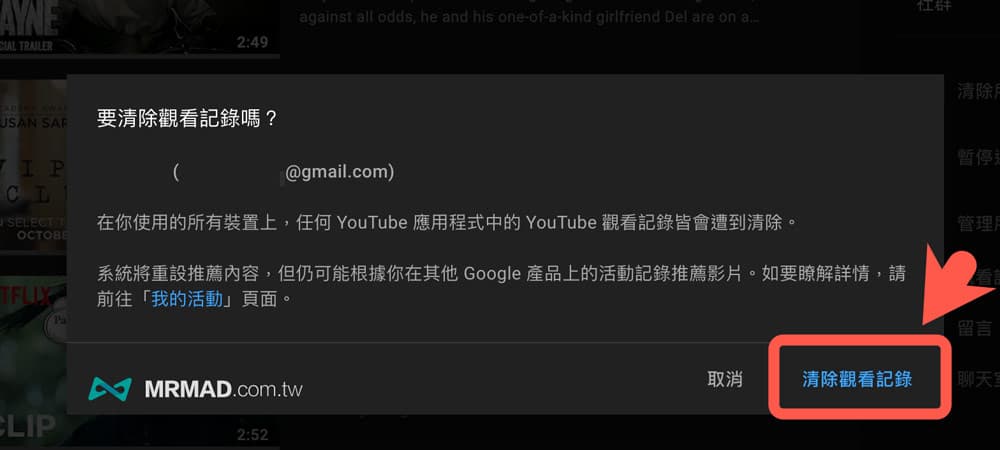
自動定期刪除電腦版YouTube觀看紀錄
延伸前面教學,你可以發現除了「清除所有觀看紀錄」外,還有兩個「暫停追蹤觀看紀錄」、「管理所有紀錄」兩個選項,至於這些功能代表如下:
- 清除所有觀看記錄:一次清除所有YouTube觀看紀錄
- 暫停追蹤觀看紀錄:可以暫停YouTube觀看紀錄,特別是在隨便亂找看影片特別有效
- 管理所有紀錄:可以針對YouTube瀏覽紀錄進行詳細查詢,或是設定自動刪除。
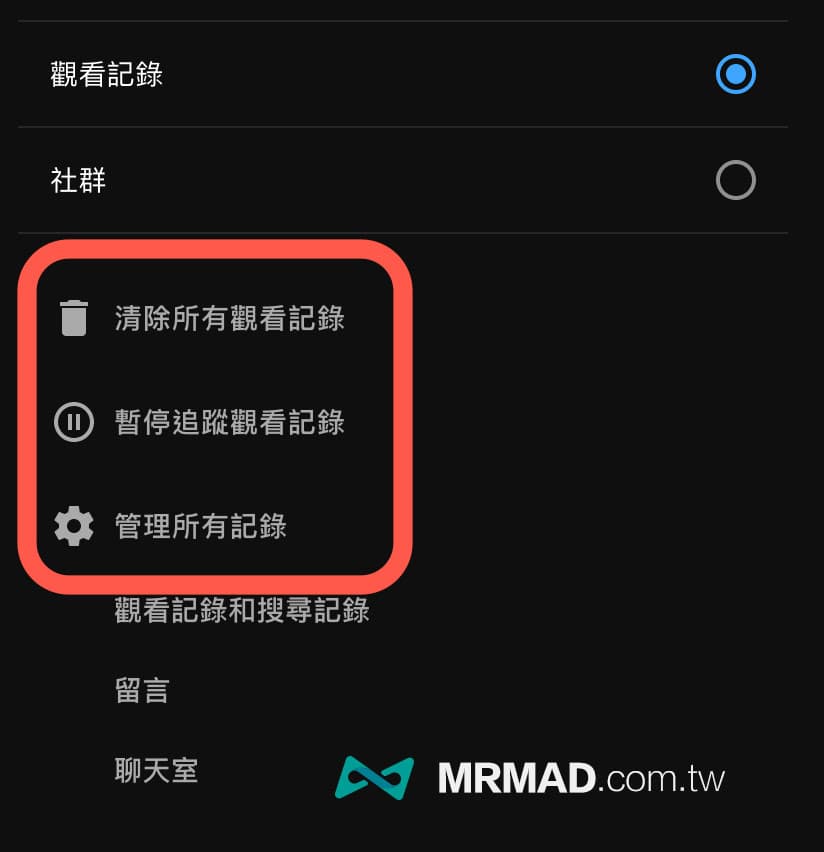
要是想要自動定時刪除YouTube瀏覽紀錄,可點擊「管理所有紀錄」後,按下「自動刪除」功能。
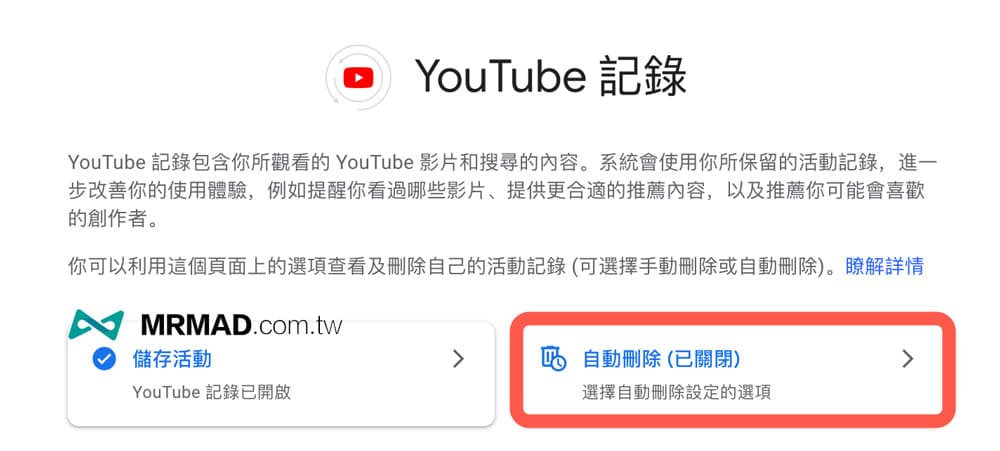
改為「自動刪除以下時間之前的活動」,就可以選擇「YouTube紀錄」多久後要刪除?可選3個月、18個月、36個月,最後點擊「下一步」就能夠完成設定。
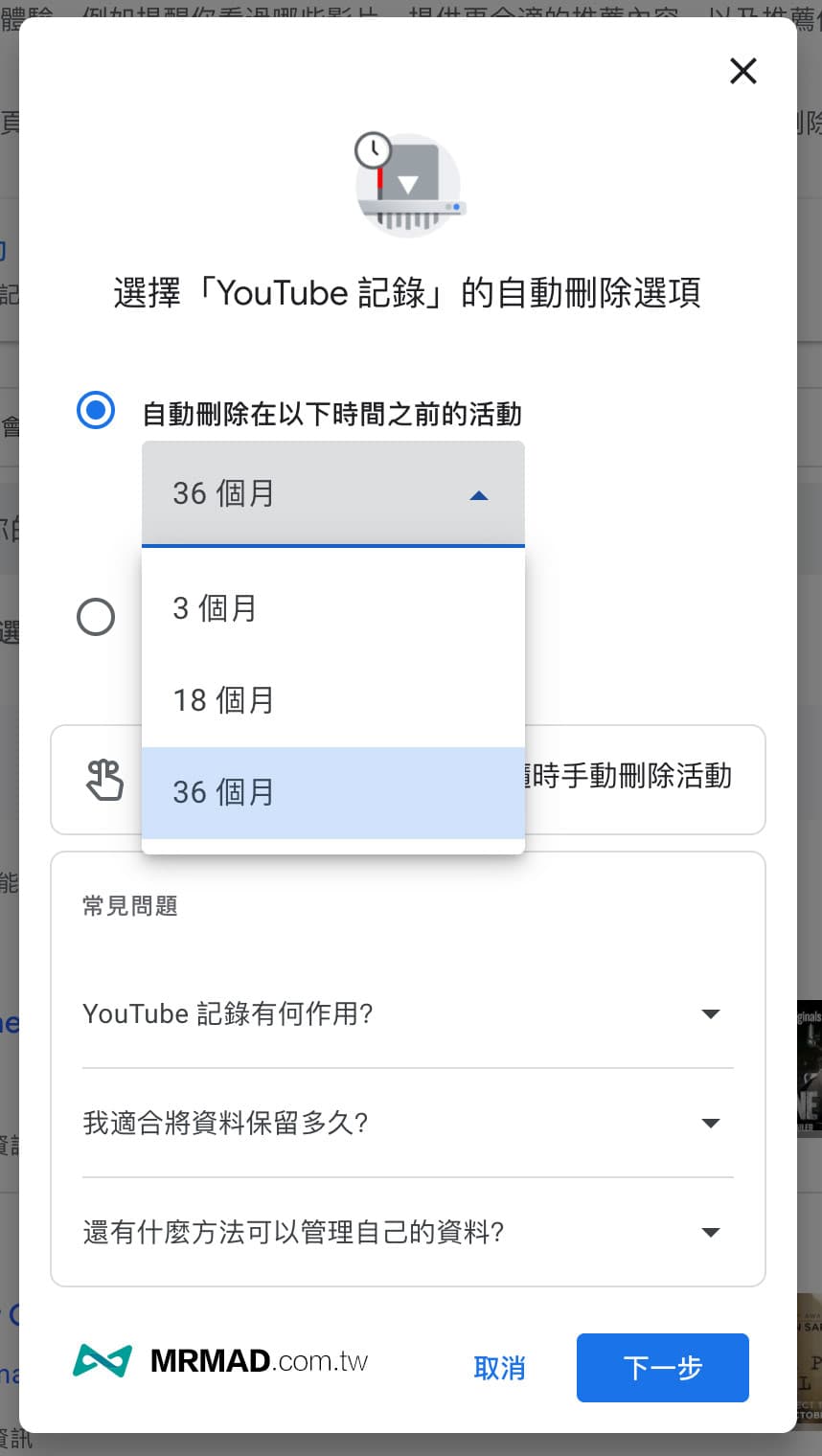
如何清除手機版YouTube觀看紀錄(iPhone / Android)
手機版YouTube清除所有觀看紀錄
不管是 iPhone 或 Android 同樣也可以清除 YouTube App 觀看紀錄,只要打開 YouTube App 後,點擊右上角「大頭照」,並且選擇「設定」。
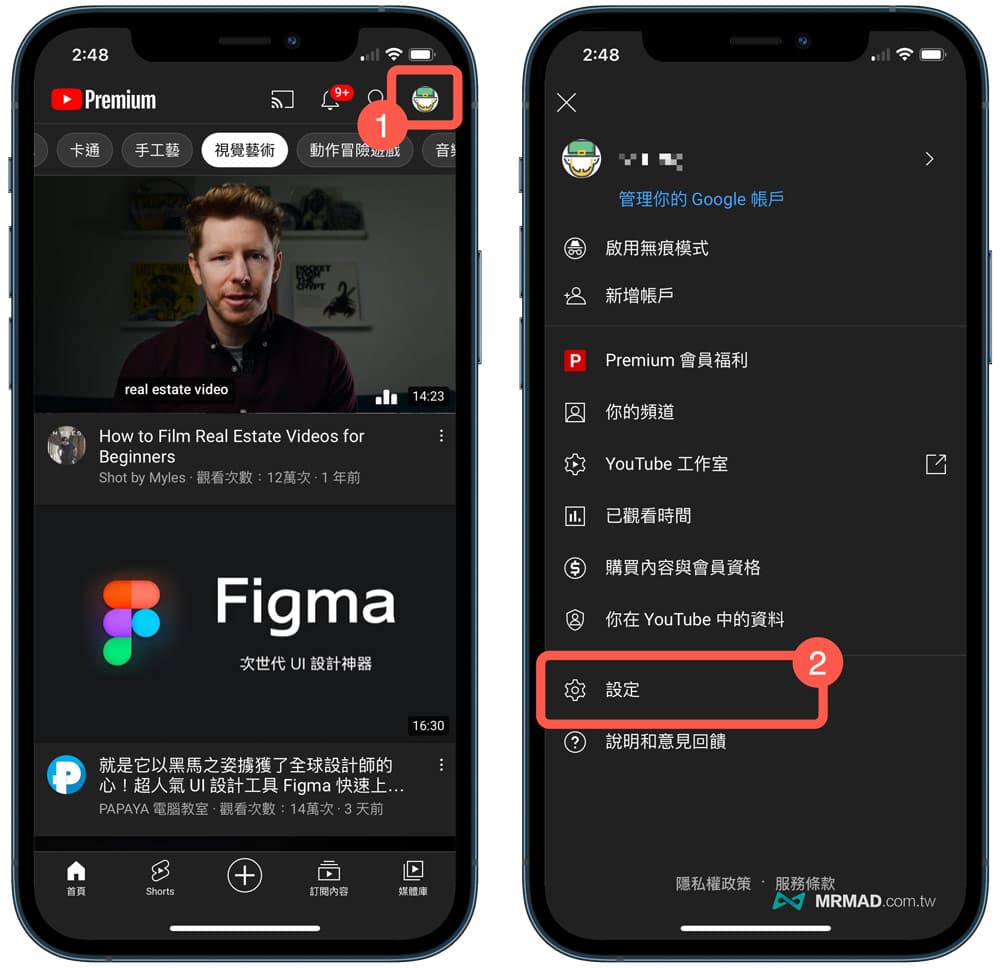
按下「紀錄與隱私設定」,點選「清除觀看紀錄」。
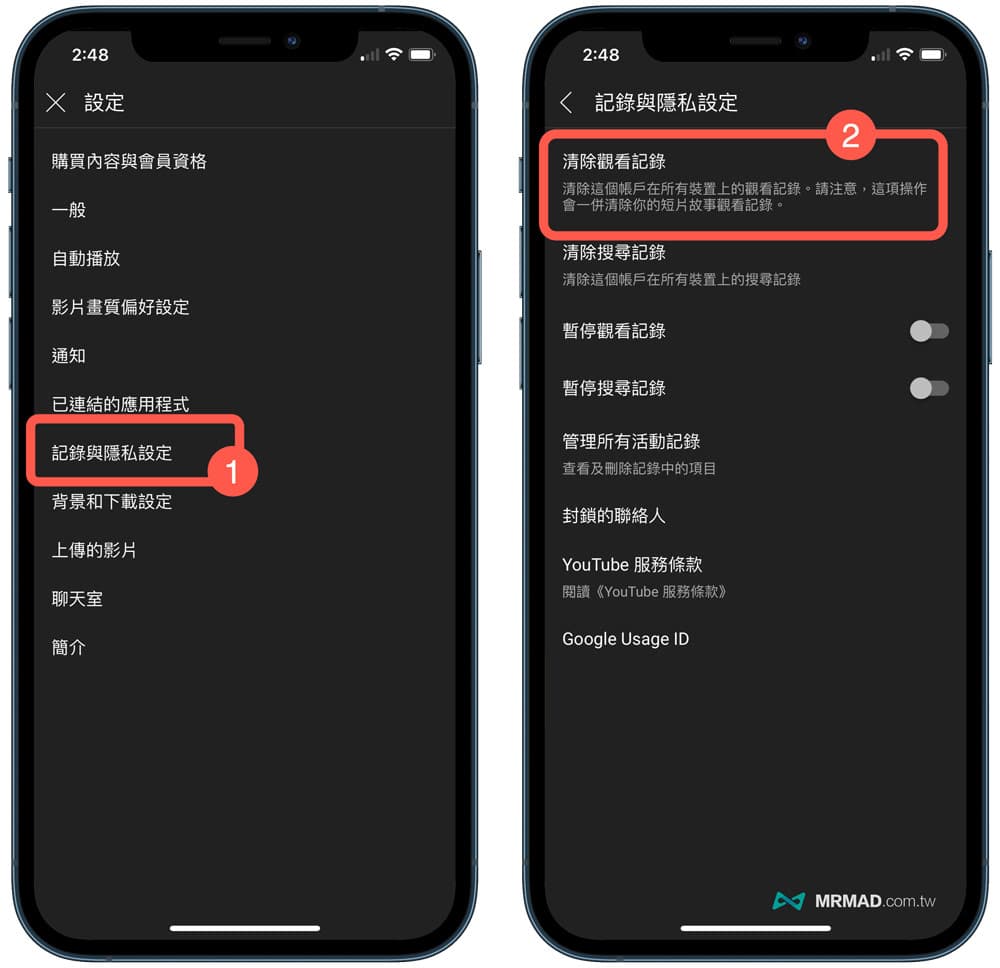
點擊「清除觀看紀錄」,就能夠一件清空 YouTube所有瀏覽觀看紀錄。
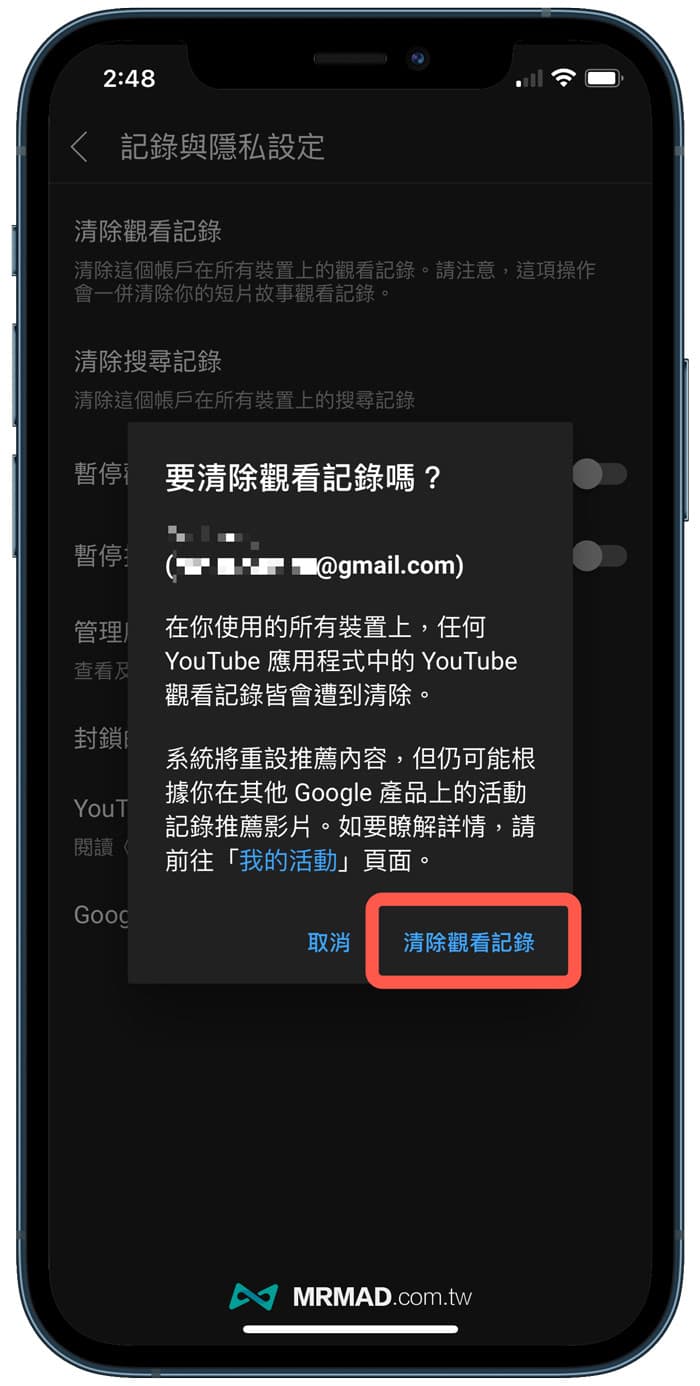
手機版單獨刪除YouTube清除觀看紀錄
要是只想要單獨刪除 YouTube 觀看紀錄,步驟就會有些不同,打開 YouTube 設定頁面後,點擊「你在YouTube中的資料」,點選「管理您的YouTube觀看紀錄」。
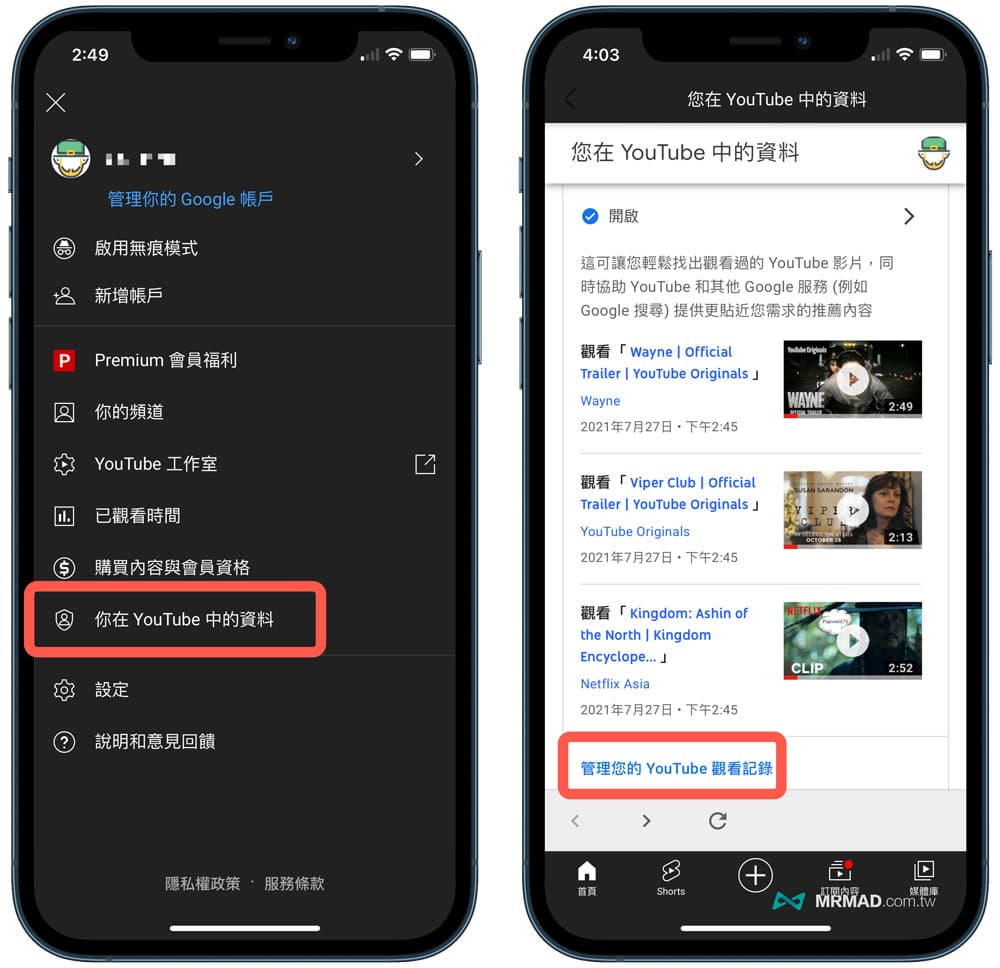
就可以看見所有 YouTube影片瀏覽紀錄,找到要刪除的影片紀錄,點選影片右上角「x」按鈕,並且按下「刪除」即可清除指定YouTube影片觀看紀錄。
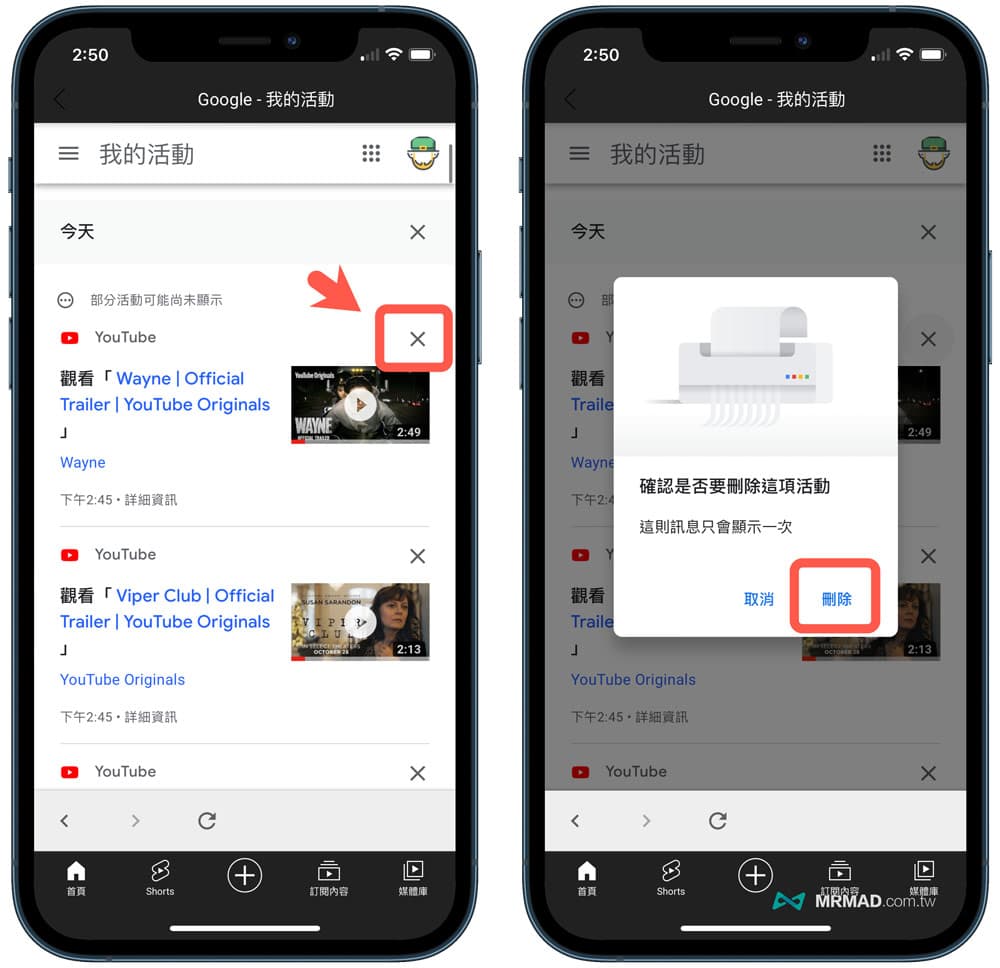
Youtube觀看紀錄別人看的到嗎?
很多人也會好奇,那真的YouTube觀看紀錄別人看得到嗎?只要家裡都是共用同一台電腦、iPad平板設備,或是手機借給別人使用,打開YouTube瀏覽紀錄一定會看得見。要是想避免YouTube觀看影片紀錄被看見,就建議到「觀看紀錄」內按下「暫停追蹤觀看紀錄」就可以。
功能總結
由於YouTube會根據使用者觀看紀錄及搜尋紀錄,推送你可能喜歡哪些影片,主要是讓你花更多時間在看影片上,要是你發現有些誤點的 YouTube 影片並不是你喜愛的,會持續出現在推薦清單中,利用刪除觀看紀錄方式,肯定就能修正YouTube規則,就能夠避免其他人會發現你看的一些奇怪或害羞的影片。
精選延伸技巧:
- Youtube Premium印度註冊教學,個人和家庭最便宜方案
- 免費領取3個月YouTube Premium試用資格,提前取消退訂技巧
- 如何辨識iPhone拼裝機?教你10秒快速分辨真假、驗機
- iPhone合併PDF教學:如何用iOS內建檔案快速合併PDF文件
- iPhone卡頓、變慢卡卡的要如何解決?用12招提升手機順暢度技巧
想了解更多Apple資訊、iPhone教學和3C資訊技巧,歡迎追蹤 瘋先生FB粉絲團、 訂閱瘋先生Google新聞、 Telegram、 Instagram以及 訂閱瘋先生YouTube。